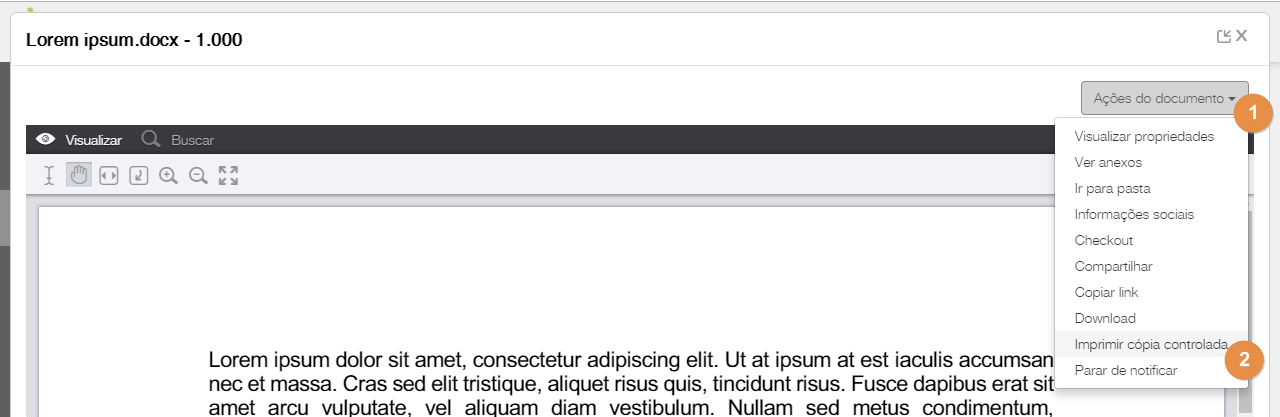Histórico da Página
Índice
| Índice | ||||||
|---|---|---|---|---|---|---|
|
Introdução
O recurso de impressão de cópia controlada no fluig permite tanto a impressão de cópia controlada quanto a impressão normal de documentos.
Para que a impressão de cópia controlada aconteça, é necessário que o applet seja executado, porém este recurso está disponível somente para o navegador Internet Explorer. Os navegadores Google Chrome (versão 45 ou superior) e Mozilla Firefox (versão 52 ou superior) não suportam mais a execução dos plugins NPAPI necessários.
Se você utilizar o Chrome ou o Firefox, o fluig apenas fará a impressão normal dos documentos.
Ainda é possível configurar variáveis nos documentos para que elas sejam atualizadas durante a visualização ou durante a impressão (quando o documento for utilizado como protocolo).
Impressão de cópia controlada
Objetivo
O objetivo desse guia é apresentar os procedimentos necessários para a utilização da cópia controlada.Pré-requisitos
São pré-requisitos para a utilização da impressão de cópia controlada:
- A configuração do Ambiente de execução do Java® deve ser feita no computador do usuário que fará a impressão;
- A configuração de ao menos uma área. Para saber como fazer isso, acesse a documentação sobre Áreas;
- A configuração de marca d'água é opcional. Para saber mais acesse a documentação de Marca d'água;
- Utilizar o navegador Internet Explorer. Acesse a Matriz de Portabilidade para saber qual é a versão homologada;
- Marcar a opção "Habilita applet" em Painel de Controle > Parâmetros. Para saber mais sobre essa tela acesse a documentação sobre Parâmetros.
Tipos de arquivos suportados
O fluig permite a impressão
...
de cópia controlada apenas para arquivos PDF, documentos do Word e planilhas do Excel.
A tabela abaixo exibe as extensões suportadas pelo recurso de cópia controlada.
| Nota | ||
|---|---|---|
| ||
Em algumas instalações ocorre o erro: “java.lang.NoClassDefFoundError : null” ao imprimir documentos Microsoft® Office. Para mais detalhes de como solucionar a inconsistência confira a documentação Configuração de serviços de componentes. |
| Extensão | Compatível? |
|---|---|
| .doc | |
| .docx | |
| .ppt | |
| .pptx | |
| .xls | |
| .xlsx | |
| .txt |
Impressão de cópia controlada
Acionar a impressão
Você pode fazer a impressão de um documento através da navegação ou através a visualização.
Na navegação, selecione o arquivo e acione o botão Mais > Imprimir cópia controlada.
Na visualização do documento há duas opções. Na primeira acione Ações do documento > Imprimir cópia controlada.
Na segunda, acione o ícone da impressora.
Realizar a impressão
Após acionar a impressão, você será apresentado à tela de configuração. Configure cada campo conforme a sua necessidade:
- Documento protocolo: escolha um documento protocolo para a impressão. Ele pode conter variáveis de impressão que serão atualizadas quando a impressão for finalizada. Para saber mais acesse o item _______.
- Renderizador de impressão de PDF: se você não possuir uma impressora instalada e configurada no computador, o fluig utilizará o renderizador escolhido para gerar um arquivo PDF que normalmente é aberto automaticamente pelo próprio navegador em uma nova aba. Assim você pode salvar o documento e imprimi-lo posteriormente ou apenas mantê-lo. Se a impressão parecer desconfigurada com o renderizador padrão (PDFRenderer), altere para a opção JPedal e tente novamente.
- Marca d'água: esse campo é opcional e por padrão é carregado com a opção "Nenhum". Se quiser, escolha uma das marcas d'águas cadastradas. Para saber mais acesse a documentação de Marca d'água.
- Área(s) Destino: são as áreas para as quais a impressão será feita. Esse campo é obrigatório. Cadastre pelo menos uma área. Para saber como fazer isso, acesse a documentação sobre Áreas.
- Documentos selecionados para imprimir cópia controlada: caso esteja imprimindo um número maior de documentos, você pode escolher apenas alguns da lista para imprimir nesse momento.
- Imprimir cópia controlada: ao acionar esse botão, a impressão será feita.
Modo de compatibilidade de impressão com o MS Office
- Para atualizar as propriedades do arquivo é necessário marcar o atributo "Atualiza Propriedades Cópia Controlada?" localizado na aba Informações Gerais da publicação avançada de documento, conforme imagem a seguir.
...
| Nota | ||
|---|---|---|
| ||
Devido a necessidade de execução do applet este recurso esta disponível apenas para o navegador Internet Explorer. Por conta do bloqueio à execução de plugins NPAPI, os navegadores Google Chrome (versão 45+) e Mozilla Firefox (versão 52+) não são mais suportados. |
Tipos de arquivos suportados
O fluig permite imprimir a cópia controlada a partir de arquivos PDF, documentos do Word e planilhas do Excel.
...